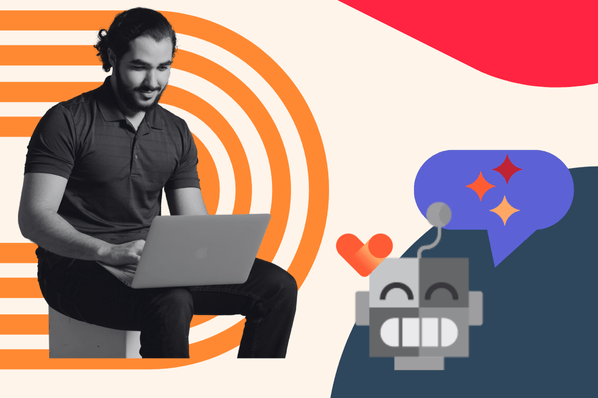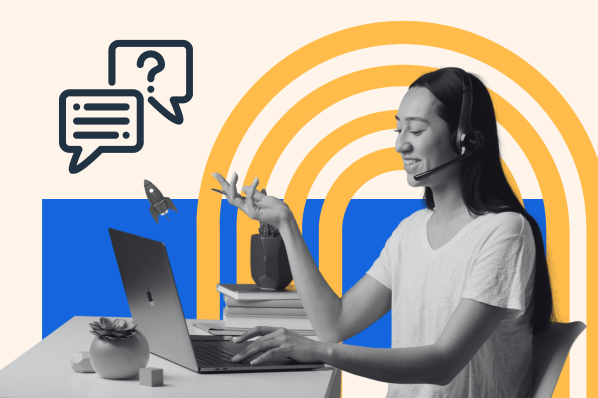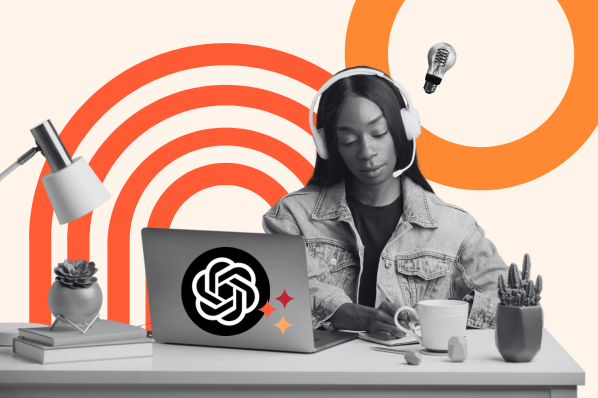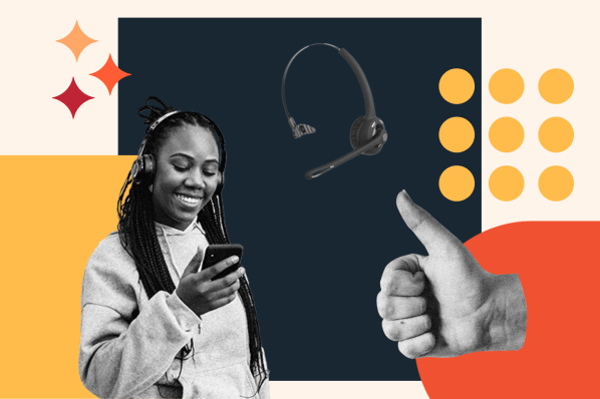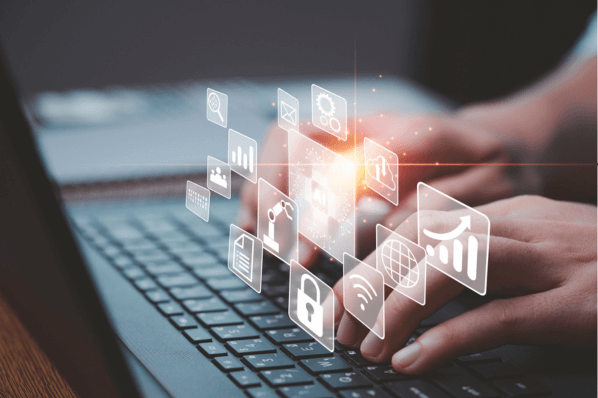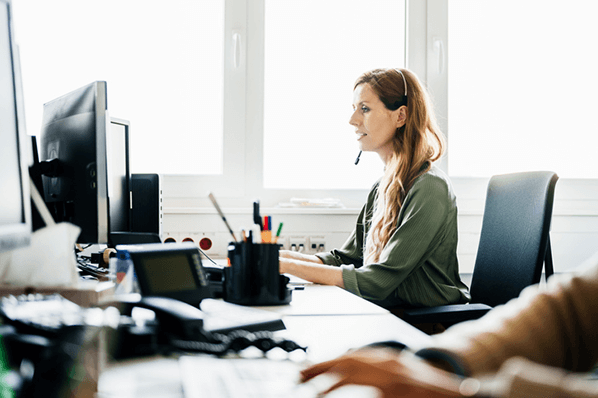Kabeltelefon und Wählscheibe gehören seit der Ausbreitung mobiler Endgeräte der Vergangenheit an. Ähnlich könnte die Veränderung schon bald mit der Technologie aussehen, die den Gesprächsfluss über das Internet überträgt. VoIP ist der neue Standard im Bereich Telefonie und ersetzt bald flächendeckend analoge ISDN-Anschlüsse.

Was es mit VoIP auf sich hat, warum sich der Umstieg lohnt und ohnehin unverzichtbar ist, erfahren Sie in diesem Artikel.
Was ist VoIP?
VoIP steht für Voice over IP (auch: VoIP-Telefonie, IP-Telefonie oder Internettelefonie) und bezeichnet das Telefonieren über eine Breitband-Internetverbindung. Anders als bei der analogen Telefonie werden bei der Internettelefonie sämtliche Daten als Meta-Informationen über das SIP (Session Initiation Protocol) und RTP (Real Time Transport Protocol) übermittelt.
Damit VoIP genutzt werden kann, müssen jedoch einige Grundvoraussetzungen erfüllt sein: Sie benötigen die geeignete Hardware, einen VoIP-Anbieter und eine stabile Internetverbindung.
Vor allem der Internetanschluss ist ein Schlüsselfaktor bei der Nutzung von VoIP. Beim Telefonieren über den Internetanschluss werden pro Sprachkanal 150kbit/s für Upload und Download benötigt. Berücksichtigen Sie daher im Vorhinein, wie viele Gespräche etwa gleichzeitig geführt werden sollen und welche anderen internetfähigen Geräte über den Anschluss laufen. So vermeiden Sie eine schlechte Verbindung und Tonqualität.
Voraussetzung und Funktionen von IP-Telefonie
Telefonieren ist sowohl im privaten als auch im beruflichen Umfeld ein zentraler Kommunikationsweg. Mit zunehmender Digitalisierung und dem Ausbau der Breitbandversorgung wird die analoge Technik jedoch bald der Geschichte angehören. Bis 2022 sollen alle ISDN-Anschlüsse abgeschaltet werden. Das bedeutet, dass bald einzig und allein die VoIP-Technologie für Telefongespräche zum Einsatz kommen wird.
Gerade Unternehmen bietet dieser Umstieg enorme Vorteile. Anders als bei analogen Telefonanlagen, vereinfacht die IP-Telefonie Remote Work und Home Office und es können darüber hinaus zusätzliche Funktionen integriert werden. Dazu gehören:
- Telefonkonferenzen mit mehreren Teilnehmenden
- Automatische Anrufprotokollierung mit CRM-System
- Automatische Anruferkennung mit CRM-System
- Einrichtung von Sprachdialogsystemen
Was aber ist VoIP genau?
Was ist eine VoIP-Nummer?
Eine VoIP-Telefonnummer sieht im Grunde genommen genauso aus wie jede andere herkömmliche Rufnummer. Sie ist jedoch nicht an den ISDN-Anschluss, sondern an eine IP-Adresse gebunden. Hinterlegt wird die VoIP-Nummer auf einem Server. Daraus ergibt sich der große Vorteil der IP-Telefonie: die Standortunabhängigkeit. VoIP kann daher mit einer einzigen Rufnummer von überall aus betrieben werden, wo eine stabile Internetverbindung existiert.
Wie funktioniert VoIP?
Bei VoIP wird die Telefonanlage mit einem DSL-Router verbunden, der wiederum an das Breitbandnetz angeschlossen ist. Beim Verbindungsaufbau und -abbruch kommt das SIP zum Einsatz. Die Gesprächsübertragung findet durch das RTP statt. Dabei werden die akustischen Signale digitalisiert und als Datenpakete übermittelt. Beim Empfänger werden die Datenpakete anschließend wieder entschlüsselt. SIP und RTP sind daher unerlässlich für die funktionierende Kommunikation mittels VoIP.
Geräte für VoIP: Telefonanlage, Laptop oder Smartphone
Mit welchem Endgerät Sie die Voice over IP-Telefonie nutzen, können Sie frei wählen. Es gibt verschiedene Möglichkeiten:
IP-Telefon
IP-fähige Telefone sind eine schnelle Möglichkeit, um auf VoIP umzusteigen. Sie ähneln herkömmlichen Telefonen und unterscheiden sich lediglich durch den LAN-Anschluss. Besonders praktisch sind IP-Telefone im Kundenservice, da sie eine saubere Sprachübermittlung gewährleisten. Dadurch, dass die Geräte einzig und allein zum Telefonieren genutzt werden, besteht außerdem nicht die Gefahr, dass andere Prozesse die Gesprächsqualität beeinträchtigen.
Analoge Telefonanlage
Nur weil Sie auf VoIP umsteigen, heißt das nicht, dass Sie all Ihre analogen Telefone entsorgen müssen. Mittels spezieller Adapter, die den ISDN-Anschluss auf einen LAN-Anschluss umwandeln, können Sie Ihre Geräte weiter nutzen. Prüfen Sie vorher jedoch unbedingt die Kompatibilität. Beachten Sie außerdem, dass die Verbindung mittels Adapter Fehleranfälligkeiten birgt, weshalb sie nur eine Übergangslösung sein sollte.
PC oder Laptop
Um die Internettelefonie über einen Computer zu verwenden, benötigen Sie ein spezielles Programm, ein sogenanntes Softphone. Voraussetzung dafür ist, dass der PC oder Laptop über ein Mikrofon sowie Lautsprecher verfügt. Selbstverständlich können Sie auch ein externes Headset an das Gerät anschließen.
Smartphone
Ähnlich wie bei PC und Laptop benötigen Sie auch beim Smartphone eine spezielle App, die Ihnen Mobile VoIP ermöglicht. Damit können Sie auch unterwegs wichtige Telefonate führen. Beachten Sie jedoch unbedingt, dass Sie eine gute WLAN-Verbindung oder zumindest 3G benötigen.
VoIP: Vorteile und Nachteile im Überblick
An VoIP führt kein Weg vorbei. Die Einstellung der ISDN-Anschlüsse rückt immer näher und somit wächst auch die Dringlichkeit, sich mit der Thematik Internettelefonie zu beschäftigen. Selbstverständlich kommt keine Technologie vollkommen ohne Nachteile aus, im Hinblick auf die VoIP-Nutzung überwiegen jedoch ganz klar die Vorteile. Vor allem für Unternehmen ergeben sich vielfältige Möglichkeiten.
Nachfolgend haben wir daher die Vor- und Nachteile von Voice over IP für Sie zusammengefasst.
Vorteile von VoIP
- Kosteneinsparung: Die Kosten für VoIP sind wesentlich geringer als bei analogen Telefonen. Zum einen sind die Telefonkosten selbst niedriger, zum anderen ist auch die Hardware erschwinglich. Dadurch, dass Sie Computer oder Smartphone für VoIP nutzen können, müssen Sie keine Extra-Ausgaben einplanen.
- Standortunabhängigkeit: VoIP ist nicht an einen Ort gebunden. Da das Telefon an eine IP-Adresse geknüpft ist, können Sie überall dort telefonieren, wo eine Internetverbindung besteht. Somit sind Home Office und Remote Work mit VoIP kein Problem.
- Telefonkonferenzen: Mit VoIP können Sie im Team ganz einfach Telefonkonferenzen abhalten. Ganz gleich, wo sich Ihre Teammitglieder auch befinden, durch die Internettelefonie sind Sie immer vernetzt.
- Anbindung von CRM-Systemen: Eine besonders wichtige Möglichkeit, die VoIP bietet, ist die Anbindung an ein CRM-System. Mit den entsprechenden Anbieterinnen und Anbietern bündeln Sie mit jedem Anruf wertvolle Kundeninformationen und halten die Kontakthistorie automatisiert fest.
- Parallele Gespräche: Mit VoIP können Sie bei einer entsprechenden Bandbreite problemlos mehrere Gespräche gleichzeitig führen.
- Einfache Anwendung: Sie benötigen für VoIP keinerlei besondere Software, sondern lediglich einen Router. Da wohl jedes Unternehmen ohnehin einen Internetzugang hat, ist die Integration und Konfiguration von Voice over IP spielend leicht.
Nachteile von VoIP
- Stabile Internetverbindung: Grundvoraussetzung für die Nutzung von VoIP ist eine stabile Internetverbindung. Ist diese nicht gewährleistet, können Funktionsstörungen auftreten.
- Funktionsunfähigkeit bei Stromausfall: Ohne Strom gibt es keine Internetverbindung und so könnten Sie auch nicht mehr telefonieren. In diesem Fall steht Ihnen allerdings Ihr mobiles Netz als Alternative zur Verfügung.
Fazit: ISDN war früher, VoIP ist heute – und morgen
Unternehmen, die noch immer einen ISDN-Anschluss besitzen, sollten jetzt umsteigen – nicht nur, weil analoge Anschlüsse schon bald nicht mehr funktionieren werden, sondern auch weil VoIP die zukunftsorientierte Technologie der Telefonie ist. Neben geringeren Kosten, einfacher Anwendung und Standortunabhängigkeit überzeugt auch die nahtlose Integration in moderne CRM-Systeme.
Titelbild: Westend61 / iStock / Getty Images Plus
Kundenservice